Πολλές επιφάνειες εργασίας είναι ιδανικές για τη διατήρηση μη συσχετισμένων, συνεχιζόμενων έργων οργανωμένων ή για τη γρήγορη εναλλαγή επιφάνειας εργασίας πριν από μια σύσκεψη.
Δημιουργία πολλών επιφάνειας εργασίας
-
Στη γραμμή εργασιών, επιλέξτε το εικονίδιο προβολής εργασιών και, στη συνέχεια, επιλέξτε Νέα επιφάνεια εργασίας.
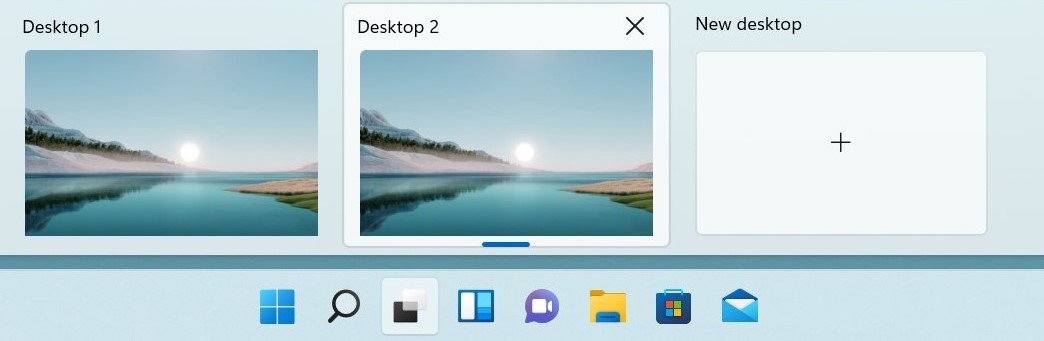
-
Ανοίξτε τις εφαρμογές που θέλετε να χρησιμοποιήσετε σε εκείνη την επιφάνεια εργασίας.
-
Για να μεταβείτε σε άλλη επιφάνεια εργασίας, επιλέξτε ξανά Προβολή εργασιών.
Ορισμός φόντου για επιφάνειες εργασίας
Μπορείτε επίσης να επιλέξετε διαφορετικό φόντο για κάθε επιφάνεια εργασίας, εάν χρησιμοποιείτε μια εικόνα. Εάν χρησιμοποιείτε ένα αμιγές χρώμα ή μια παρουσίαση, όλα τα φόντα σας θα είναι τα ίδια.
Για να αλλάξετε το φόντο εάν χρησιμοποιείτε μια εικόνα:
-
Κάντε δεξί κλικ στην επιφάνεια εργασίας που θέλετε να αλλάξετε.
-
Επιλέξτε Επιλογή φόντου.
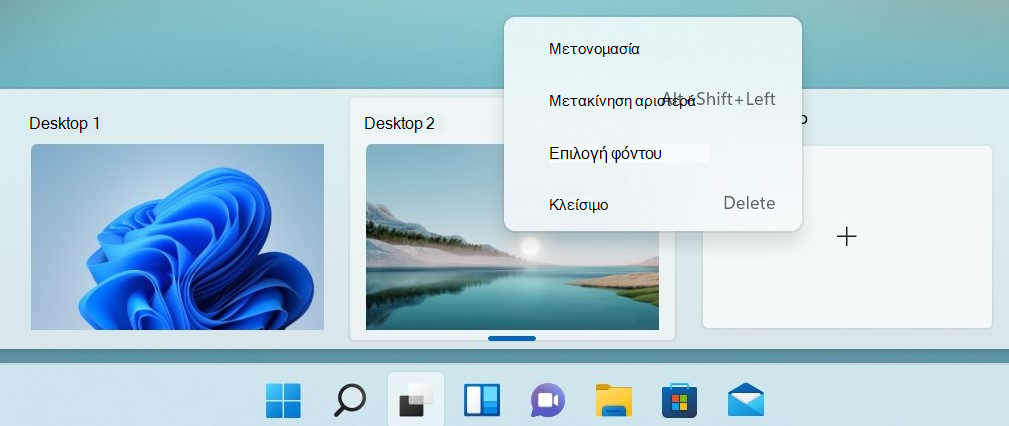
-
Επιλέξτε τη λίστα στην ενότητα Εξατομίκευση φόντου και, στη συνέχεια, επιλέξτε Εικόνα.
-
Επιλέξτε μια εικόνα.
Πολλές επιφάνειες εργασίας είναι ιδανικές για τη διατήρηση μη συσχετισμένων, συνεχιζόμενων έργων οργανωμένων ή για τη γρήγορη εναλλαγή επιφάνειας εργασίας πριν από μια σύσκεψη. Για να δημιουργήσετε πολλές επιφάνειες εργασίας:
-
Στη γραμμή εργασιών, επιλέξτε Προβολή εργασιών > Νέα επιφάνεια εργασίας .
-
Ανοίξτε τις εφαρμογές που θέλετε να χρησιμοποιήσετε σε εκείνη την επιφάνεια εργασίας.
-
Για να μεταβείτε σε άλλη επιφάνεια εργασίας, επιλέξτε ξανά Προβολή εργασιών.










